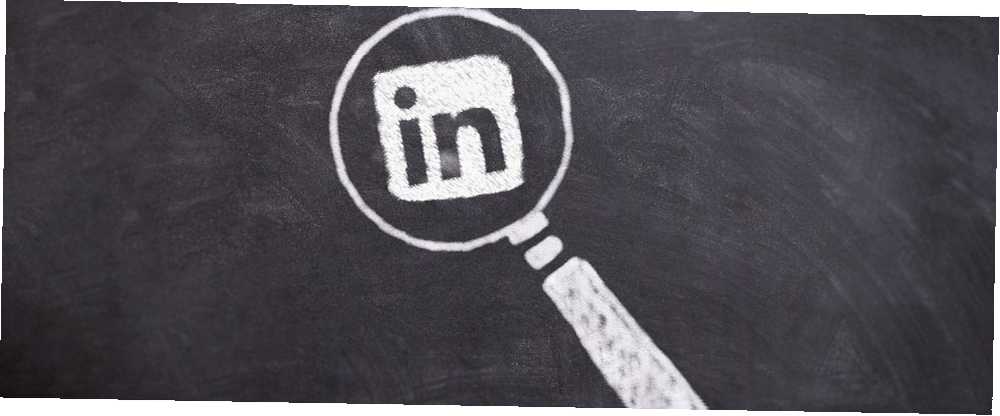
Lesley Fowler
0
1425
262
Overvejer du din plads på Facebook igen? Så kom til LinkedIn. Det professionelle netværk “Hvem har set din profil” funktionen kan være det første træk i en tråd mod nye professionelle forbindelser, færdighedsforøgelse og karriere gennembrud.
Tænk tilbage. Hvornår brugte du sidst tid til virkelig at forstå de medlemmer, der besøgte din LinkedIn-profil? Hvad gjorde du med brødkrummene, de efterlod? Det “Hvem har set din profil” værktøj kan give dig nogle spor ...
Hvilken slags LinkedIn-konto har du?
LinkedIn har gratis konti og premium-konti. Din adgang til dine profilvisninger på “Hvem har set din profil” betjeningspanel afhænger af den konto, du har, din kontos privatlivsindstillinger og de mennesker, der besøger din profil.
LinkedIn Basic (gratis) konto
Hvis du har en gratis konto, kan du se op til fem resultater af, hvem der har set din profil, antallet af besøg på din profil og antallet af gange, du har vist i søgeresultater.
Disse tre bit af indsigt kan hjælpe dig med at opbygge dit professionelle netværk:
- Deres jobtitler.
- Hvor dine profillæsere arbejder.
- Hvor de fandt dig fra.
Hvis du vil se disse sidste fem profilvisninger, skal du aktivere visning af dit navn og overskrift på siden med indstillinger for profilsynlighed.
Klik på knappen for at aktivere navn og overskrift Mig ikon på din startside. Følg disse trin:
- Klik Indstillinger og privatliv. Vælg Privatliv fanen.
- Rul ned til Sådan ser andre din LinkedIn-aktivitet afsnit. Klik og udvid Indstillinger for profilvisning.
- Under Vælg hvad andre kan se, når du har set deres profil, vælg at vise Dit navn og overskrift.
Valget gemmes automatisk.
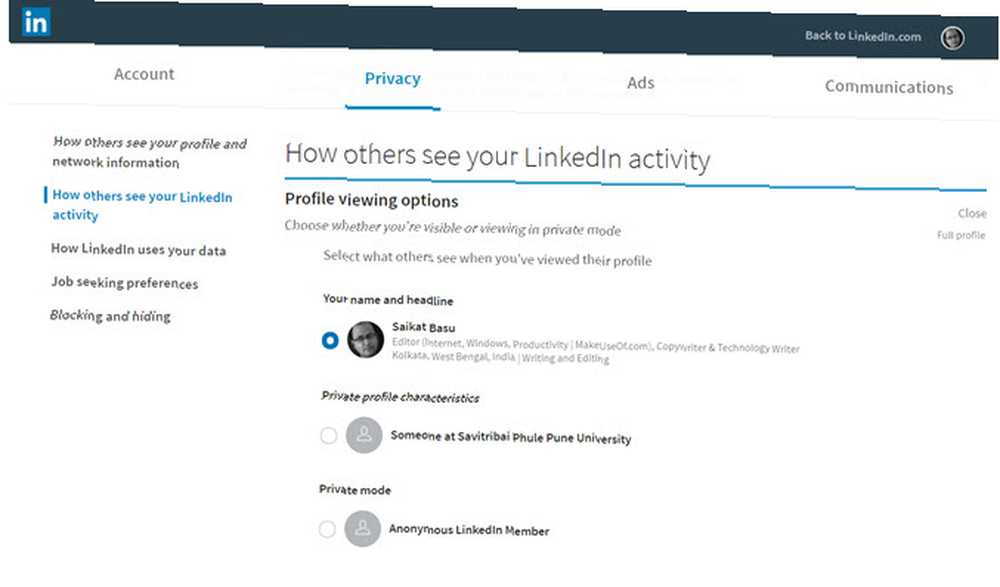
På samme måde afhænger de oplysninger, du kan se på dine besøgende, også af, hvordan de har oprettet deres egne profilvisbarhedsindstillinger.
- Besøgende har aktiveret “navn og overskrift”. Du vil se deres navn, overskrift, placering og branche.
- Nogle er delvist anonyme. Du kan se begrænsede oplysninger som titel og branche eller kun universitet.
- Medlemmer har aktiveret privat tilstand for total anonymitet. Du ser kun “LinkedIn-medlem”.
LinkedIn Premium (betalte) konti
LinkedIn Premium-brugere har ingen begrænsninger på visningshistorik i de sidste 90 dage. En skyder øverst på siden viser, hvor de besøgende er kommet fra, og de mest almindelige titler, de har, sammen med hvordan de fandt dig på LinkedIn.
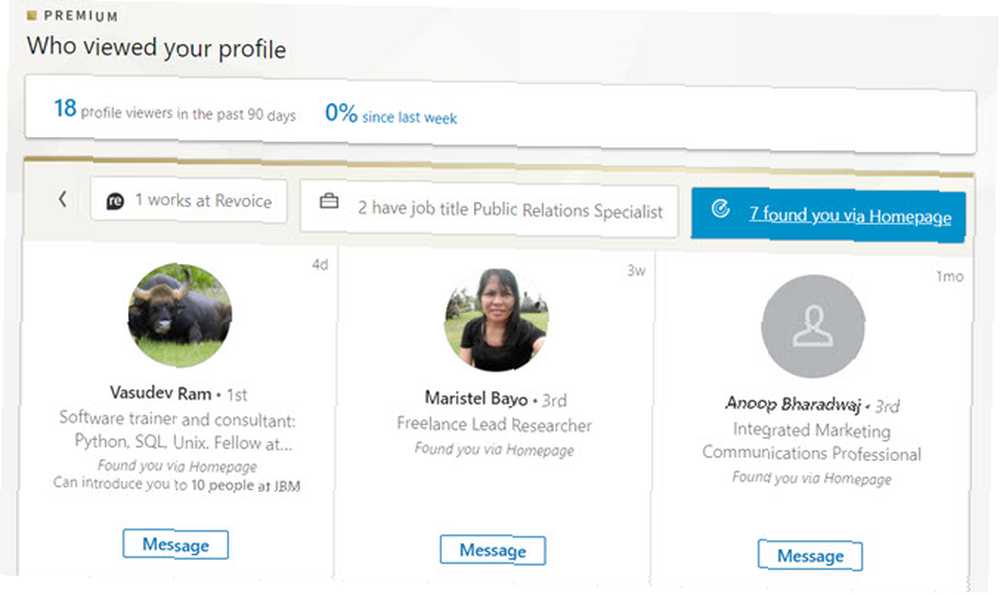
Men husk, at premium-brugere ikke kan se yderligere oplysninger om seere, der har aktiveret privat tilstand.
Sådan kan du se, hvem der har set din LinkedIn-profil
Det siger sig selv, at profilvisninger kun er synlige, hvis besøgende kommer til din side. Den faktiske tidsramme, som LinkedIn bruger til at vise antallet af besøgende, varierer også undertiden. Men LinkedIn siger, at den forsøger at vise mindst fem visninger over en hvilken som helst tidsramme.
Der er to ruter til at tjekke besøgende, der har set din profil i de sidste 90 dage.
1. Log ind på LinkedIn. Klik på din startside Hvem har set din profil, under dit profilbillede på venstre skinne.
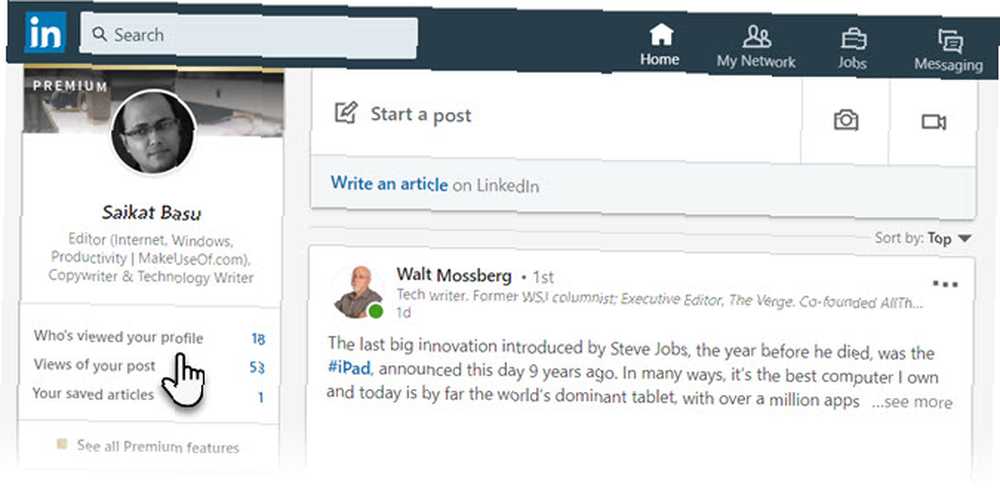
2. Klik på Mig ikon med dit foto øverst på din LinkedIn-startside> Klik Se profil > Vælg Hvem har set din profil på Dit betjeningspanel.
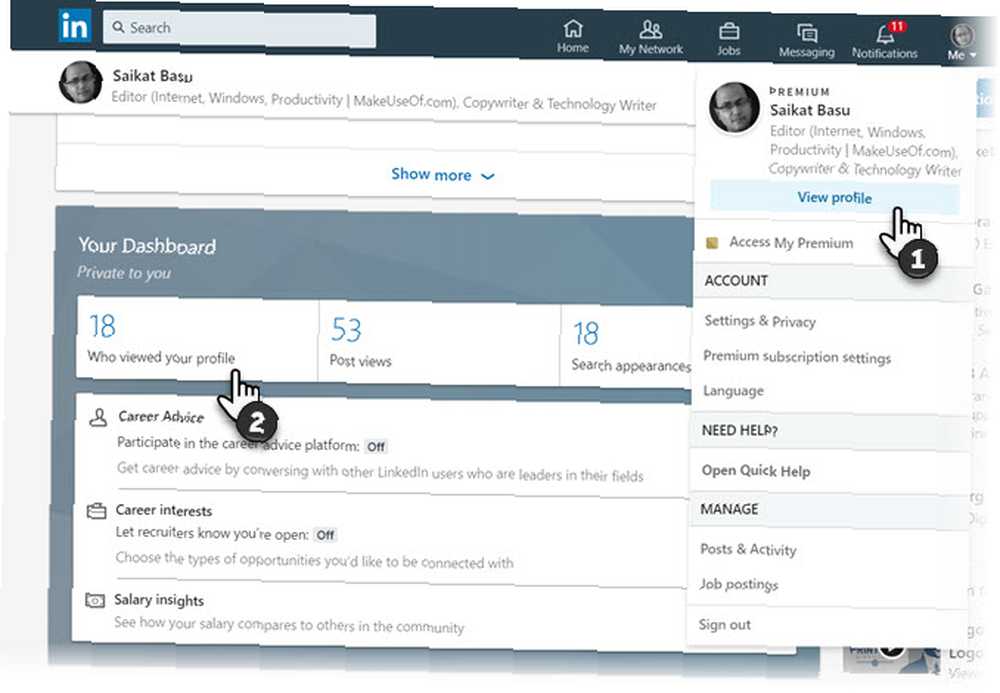
3. Klik på Mig ikonet øverst på din LinkedIn-startside> Klik Få adgang til Min Premium > The Hvem har set din profil data i de sidste 90 dage vises under Din personlige indsigt.
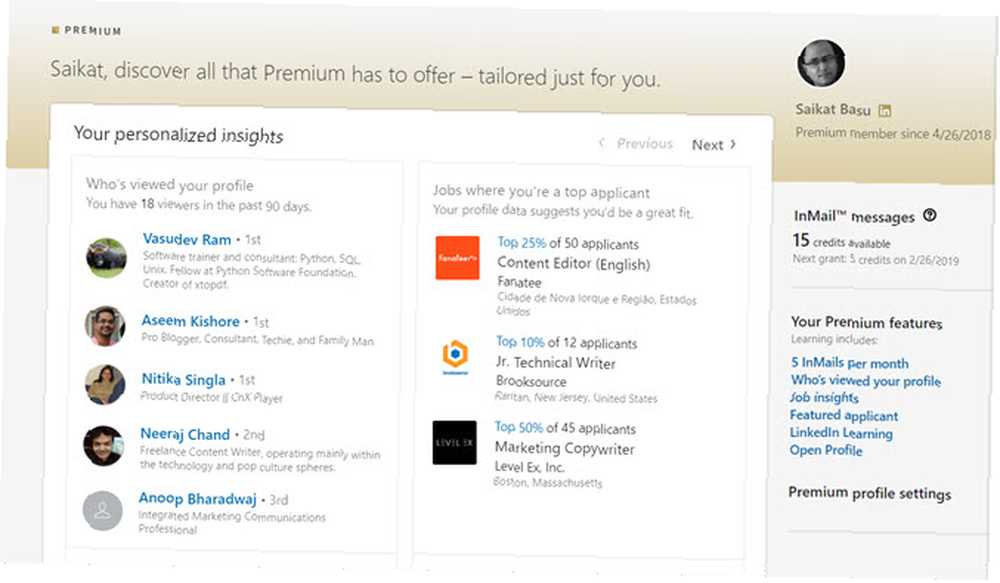
Hvordan kan du drage fordel af den personlige indsigt
Som med ethvert andet socialt netværk får du LinkedIn-invitationer fra fremmede. Det giver dog mere mening at forbinde med mennesker, der er relateret til din branche snarere end tilfældige fremmede. Den rigtige person kan give dig en karrierepause eller bare anspore dig med en validering af, at du er på banen.
LinkedIn siger, at der er fire øjeblikkelige handlinger, du kan tage for at berøre basen med folk, der besøger din profil. Men her er nogle andre ideer, som kan hjælpe dig med at udnytte den indsigt, LinkedIn giver. Det er alt i numrene og skyderen du ser øverst.
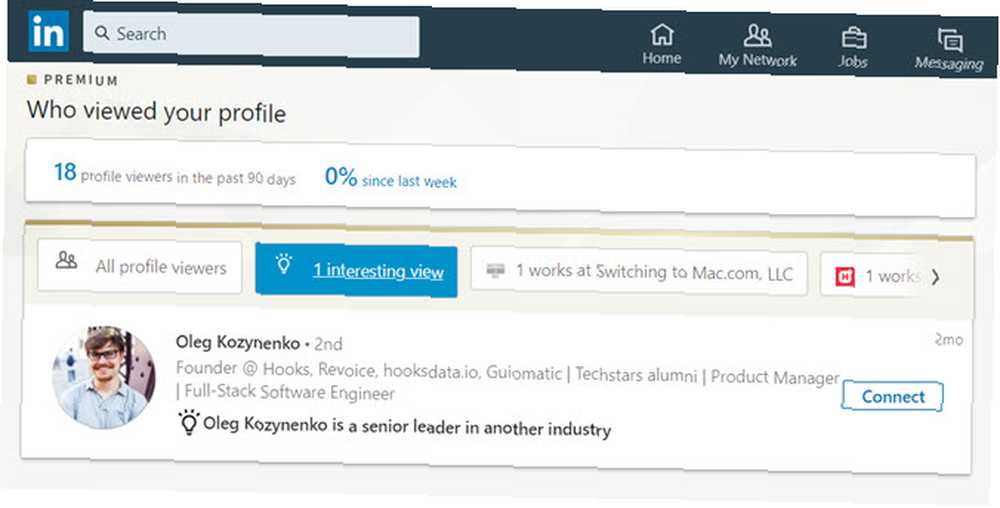
- Gør det til en del af din jobjagt. Besøg deres profil og det firma, de arbejder for, for at se, om der er åbne positioner tilgængelige. Den person, der sneg sig ind i din profil, kunne også give dig det indre spor, hvis du spørger pænt.
- Kontroller, om dit CV får opmærksomhed. Dit CV kan bevæge sig op ad bunken, hvis HR har begyndt at tjekke dig ud.
- Brug det til at bekræfte din LinkedIn-indsats. At holde dine profilopdateringer til enhver tid er et af vores vigtige LinkedIn-profiltips. Det “Hvem har set din profil” data fortæller dig, om du tiltrækker den rigtige slags mennesker.
- Spørg efter et sidestykket. Måske vil du have et startprojekt. Tilby dine tjenester med en introduktionsmeddelelse og se, om der er noget omfang. Du får det ikke, hvis du ikke spørger.
- Se hvad du har til fælles. Du kan være en del af en delt LinkedIn-gruppe eller have forbindelser til fælles. Brug denne base til at opbygge stærkere forhold.
- Udvid dit netværk. Dette er den mest indlysende måde at bruge personlig indsigt og udvide dit netværk med de rigtige mennesker.
- Tilslut. Har nogen fra dine 1.-graders forbindelser tjekket dig ud? Genstart dit forhold med en meddelelse eller to.
- Gamify LinkedIn med numrene. LinkedIn giver dig absolutte tal og en procentdel af stigning / fald af seerne siden sidste uge. Udfordre dig selv for at få disse tal op. Du kan holde din profil opdateret, oprette forbindelse til nye mennesker, skrive LinkedIn-blogindlæg og deltage aktivt på hjemmesiden for at gøre det.
Forbind altid med et formål
Hvis du er en ivrig netværksbæver, så er “Hvem har set din profil” LinkedIn-funktion er et simpelt feedback-værktøj. Så kig ind i det, og du bør opdage årsagerne til, at folk kommer til din LinkedIn-profil. Hvilket kan vise sig at være uvurderlig.
Dette er kun en af et antal LinkedIn-funktioner, du sandsynligvis ikke bruger 11 LinkedIn-funktioner, du ikke bruger (men burde være) 11 LinkedIn-funktioner, du ikke bruger (men burde være) LinkedIn har et antal nyttige funktioner og tricks , hvoraf nogle var meget godt skjult. Sammen kan de hjælpe med at gøre netværket til et værktøj til langt mere end bare jobjagt. , så hold dine øjne skrælede på MakeUseOf for flere tip og tricks.











